La creación de una revista puede ser una tarea creativa, pero también desafiante. En esta guía aprenderás cómo diseñar una revista atractiva en Adobe InDesign paso a paso. Nos centraremos en aspectos importantes como la vinculación del índice, la optimización del tamaño del archivo y el manejo de páginas dobles. ¡Sumérgete con nosotros en el mundo de las publicaciones digitales!
Principales hallazgos
- Puedes insertar enlaces fácilmente dentro de tu revista, lo que es una gran ventaja especialmente para el índice.
- Aprenderás consejos para minimizar el tamaño del archivo y cómo manejar páginas dobles.
- Se presentarán algunos trucos rápidos de procesamiento de texto para aumentar la eficiencia durante el proceso de diseño.
Guía paso a paso
Ajuste de márgenes para citas
Si quieres formatear citas en tu revista, es importante que se presenten de manera visualmente atractiva. Puedes añadir un ajuste de márgenes para asegurarte de que el texto esté correctamente indentado. Para eso, ve a las opciones para la sección de texto bajo "Ventana > Tipografía y Tablas > Sección de Texto". Activa el ajuste de márgenes y ajusta la indentación según lo desees.
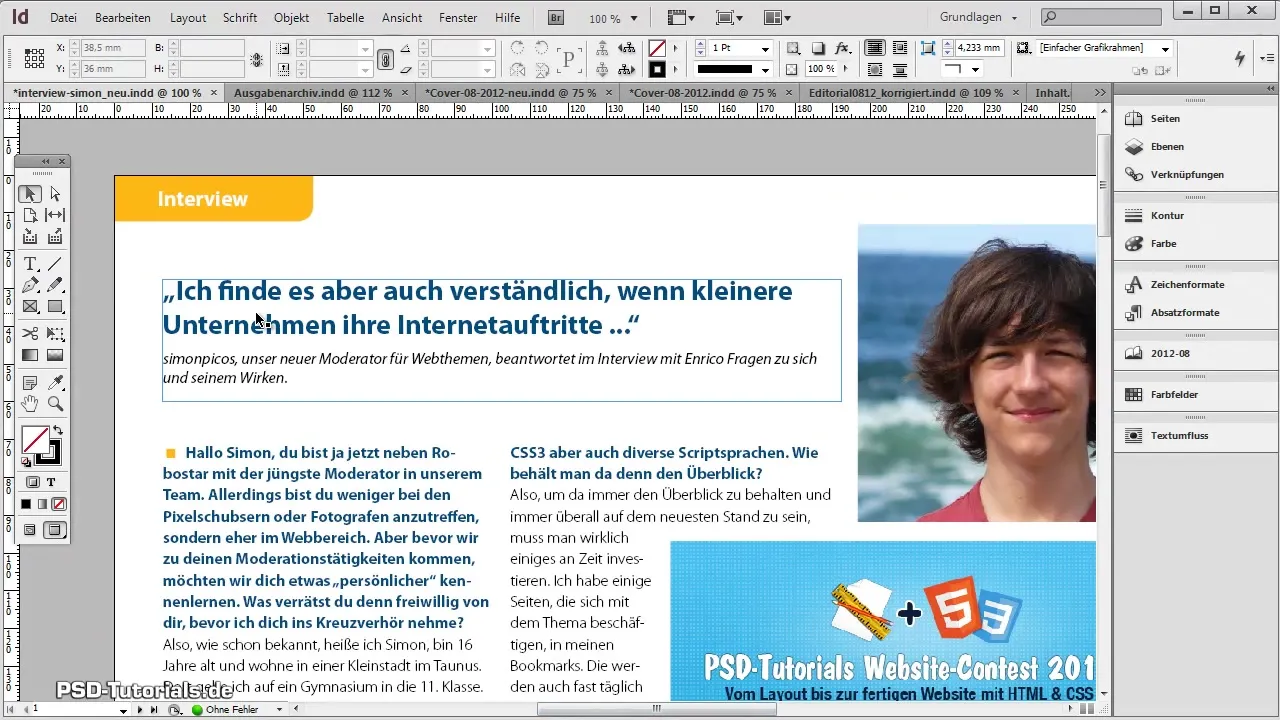
Crear y vincular un índice
En el segundo paso veremos cómo crear tu índice y vincular los puntos en él. Primero debes abrir tu página con el índice. Luego ve a "Ventana > Interactivo > Hipervínculos" para abrir las opciones de hipervínculo. Crea un nuevo hipervínculo haciendo clic en el capítulo correspondiente e ingresando la página de destino.
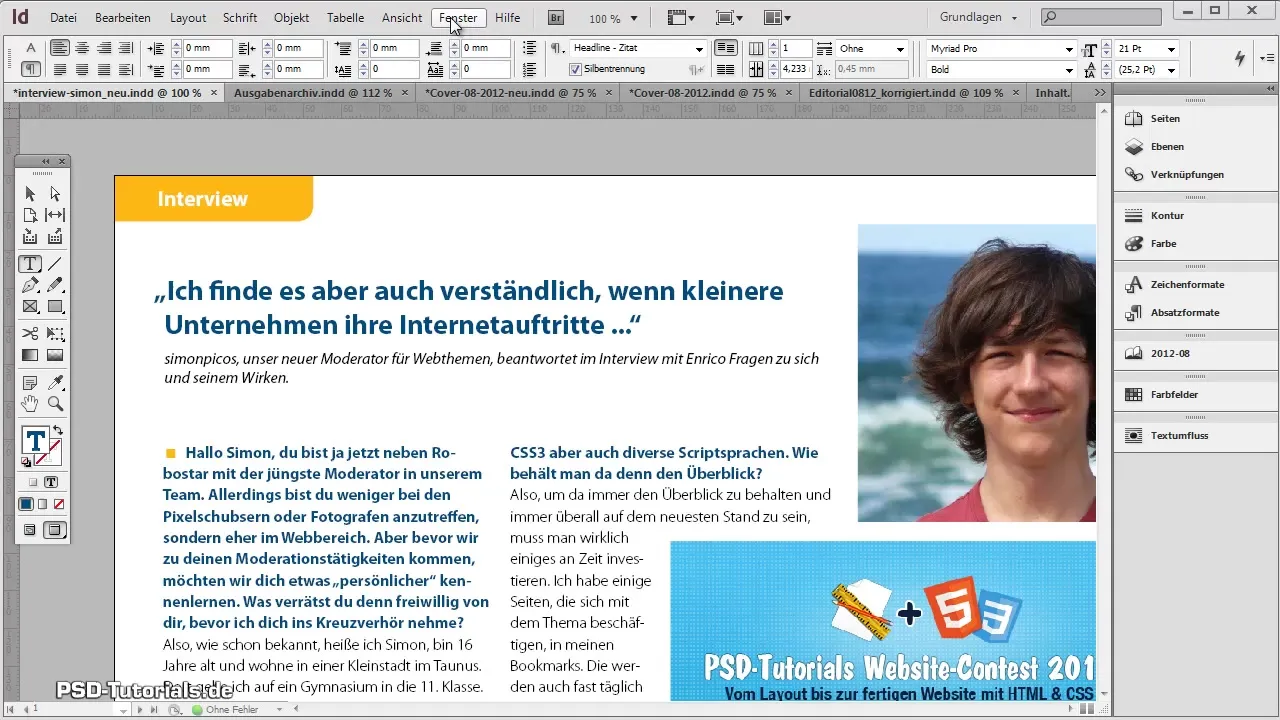
Ten en cuenta que a veces la información no puede ser vinculada porque ciertas partes del texto pueden no estar formateadas correctamente. En tales casos, a menudo ayuda cortar y volver a pegar el texto.
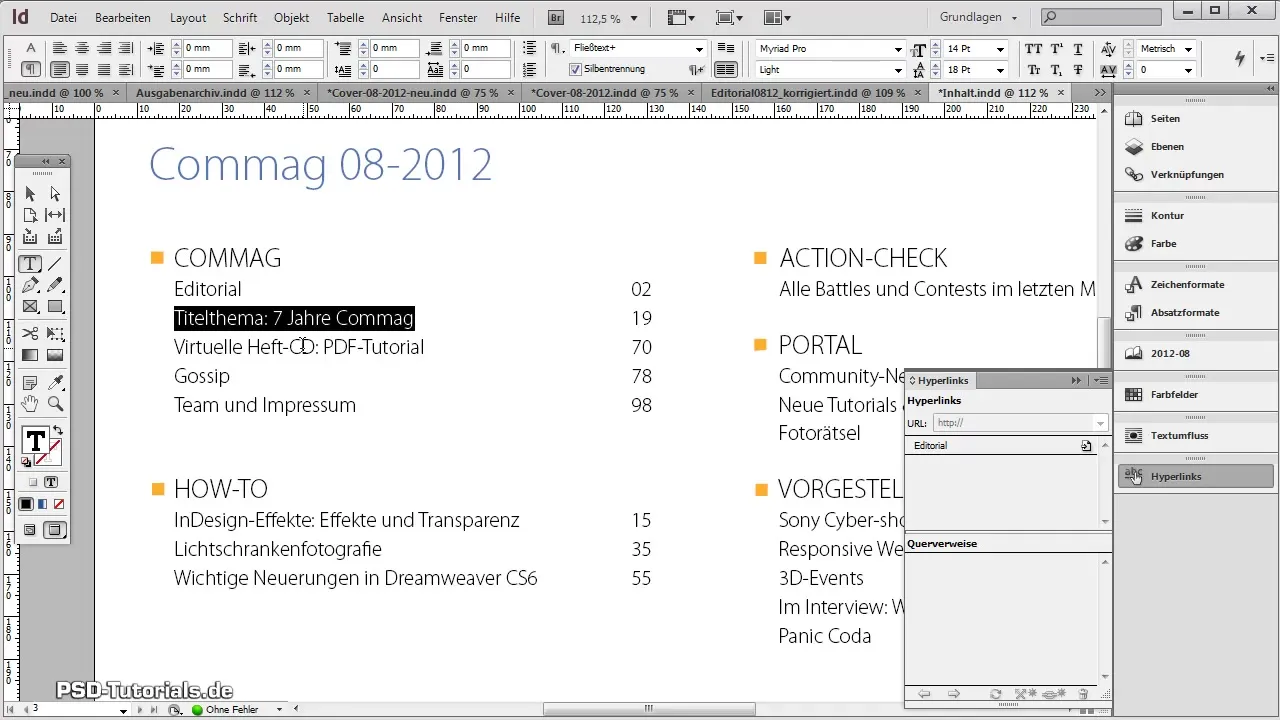
Una vez que el hipervínculo esté configurado correctamente, podrás vincular fácilmente los diferentes capítulos. Incluso puedes establecer factores de zoom específicos para definir exactamente cómo se mostrará la página cuando se abra.
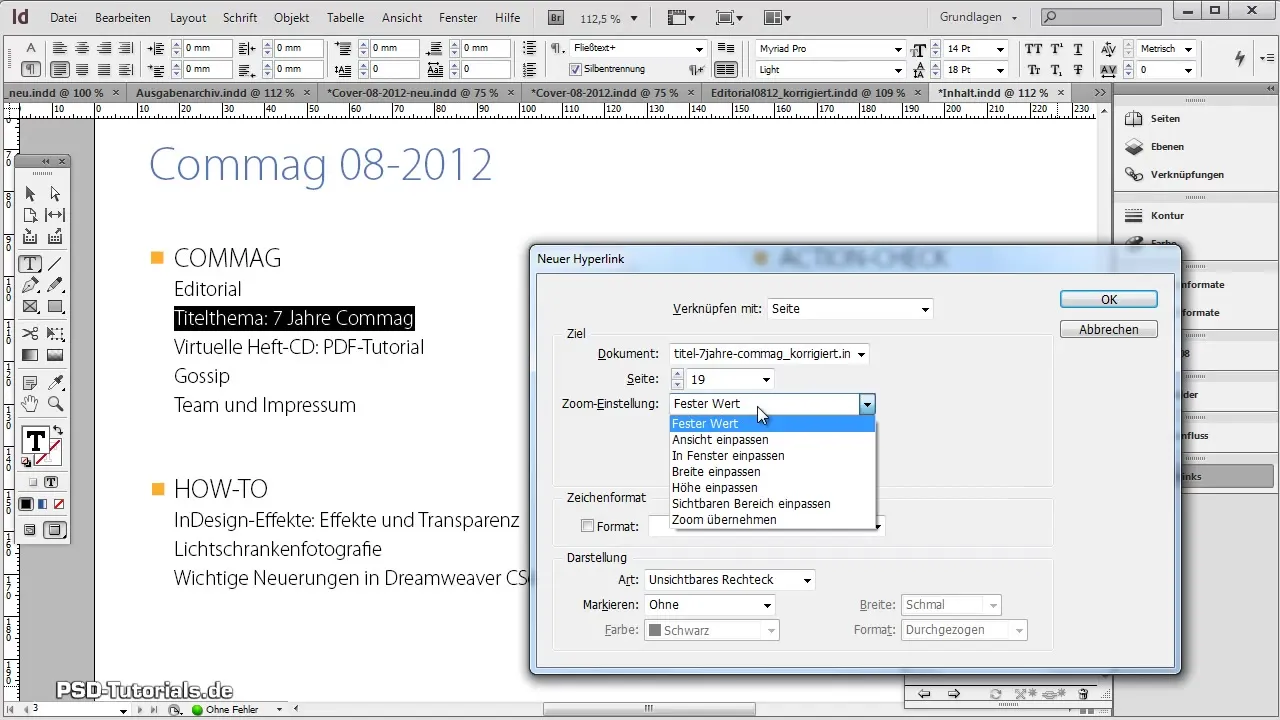
Exportar a PDF con hipervínculos
El siguiente paso involucra exportar tu documento como PDF con los hipervínculos activos. Bajo "Archivo > Exportar" selecciona el formato PDF. Es importante que en el diálogo de exportación marques la casilla "Hipervínculos". De lo contrario, los enlaces no funcionarán correctamente en el archivo exportado.
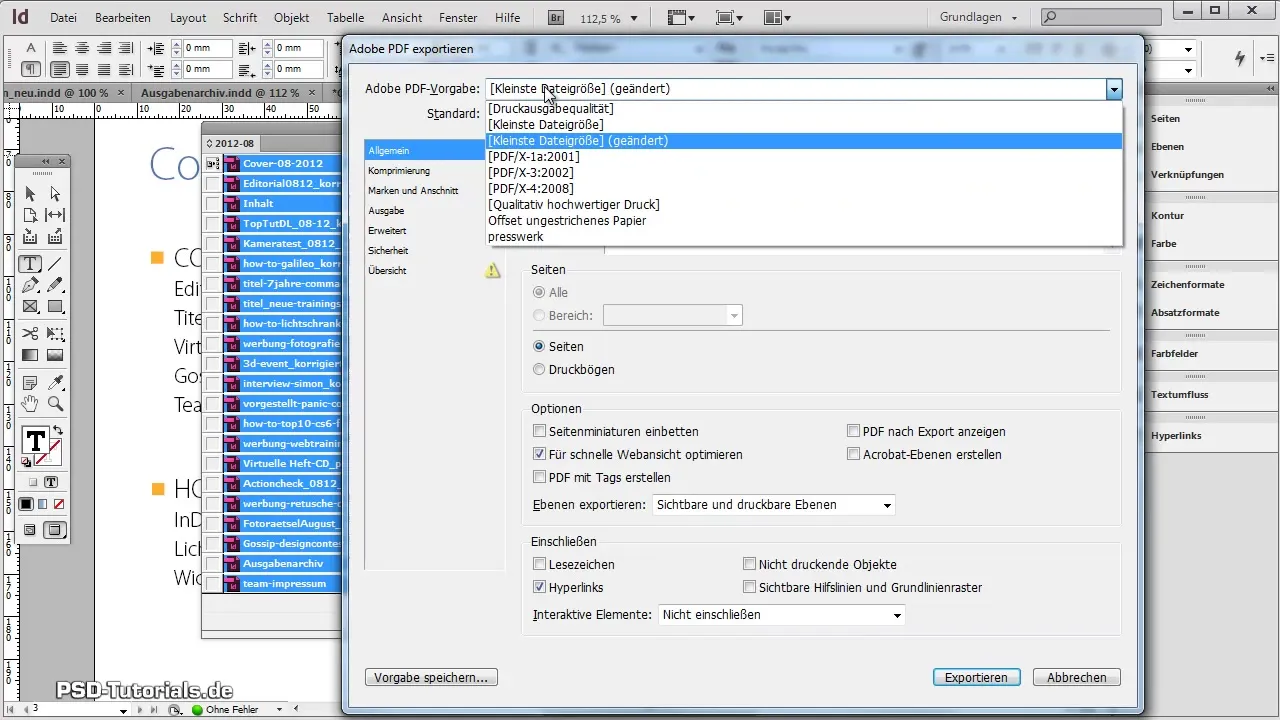
Al exportar, debes verificar la configuración de compresión y calidad. Lo ideal es encontrar un buen equilibrio entre el tamaño del archivo y la calidad de la imagen. Aquí puedes utilizar una tasa de compresión de 250 ppp para obtener los mejores resultados.
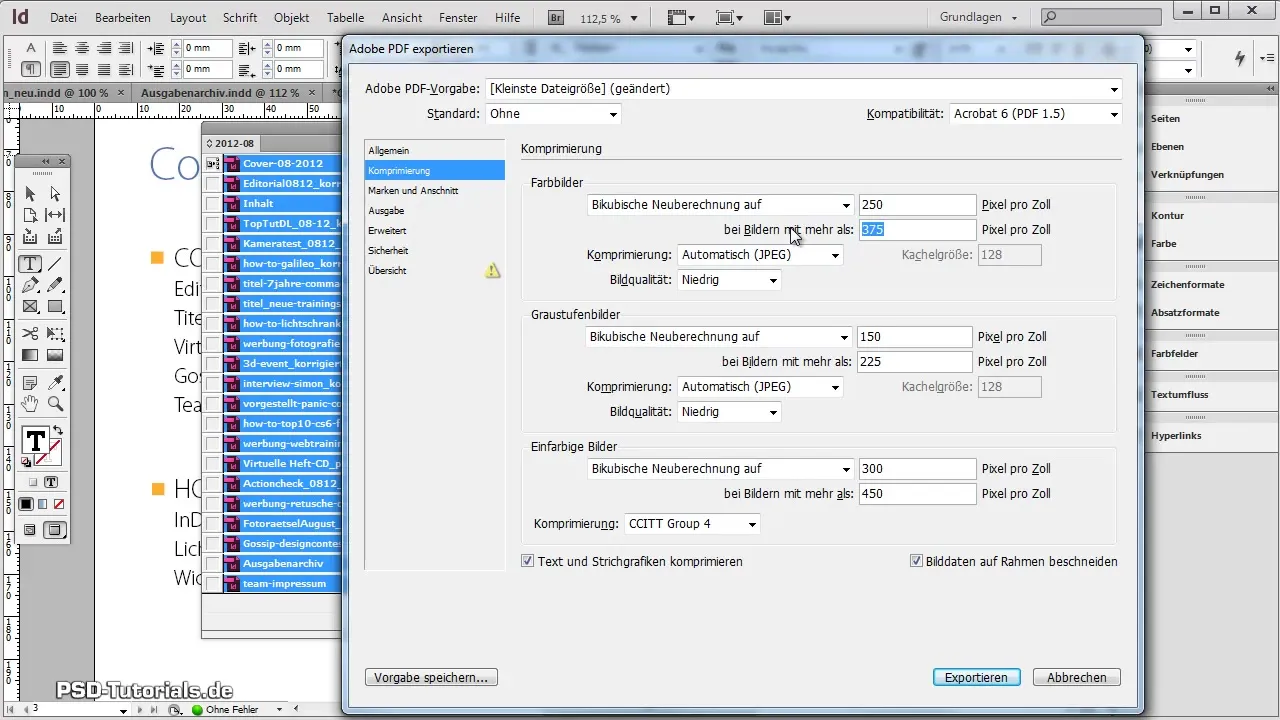
Después de la exportación, debes asegurarte de que los enlaces sean funcionales. Revisa tu PDF y prueba los hipervínculos para asegurarte de que funcionen y te lleven a las páginas correctas.
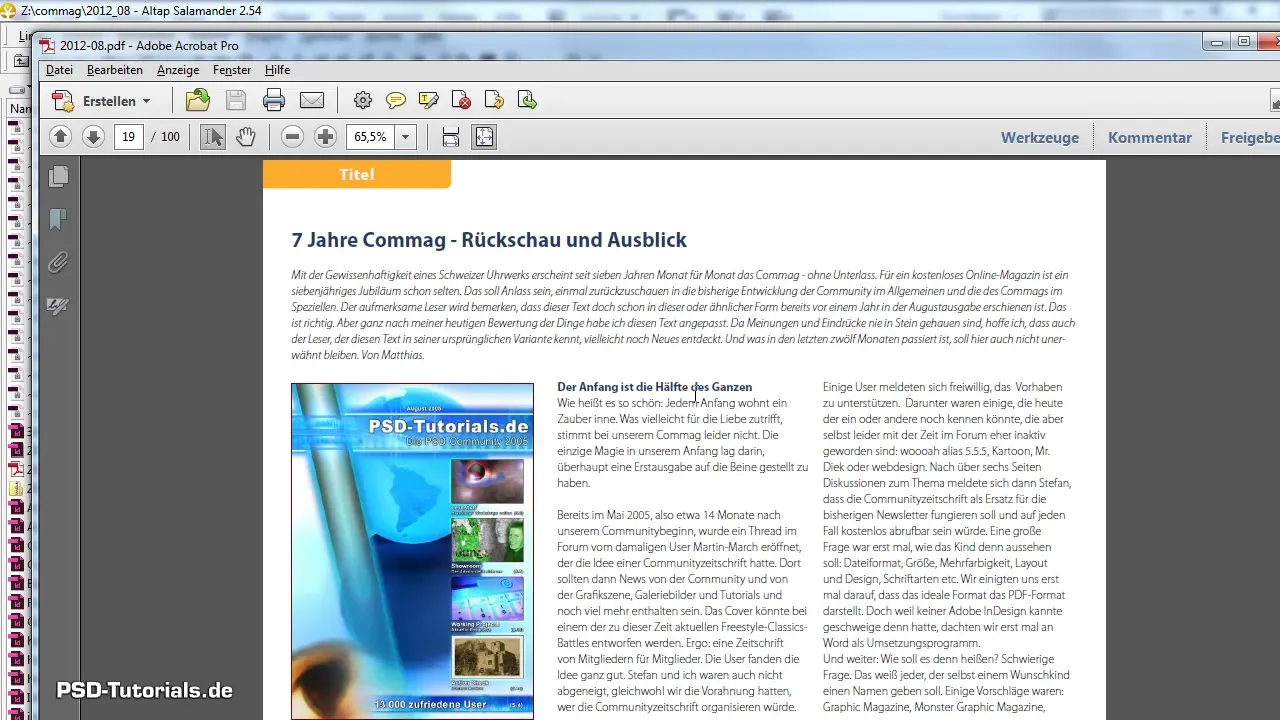
Inserción de imágenes y gráficos en páginas dobles
Si deseas insertar imágenes a través de páginas dobles, primero debes asegurarte de que tu documento esté configurado en modo de páginas dobles. Ve a "Archivo > Configuración del documento" y activa la opción de páginas dobles.
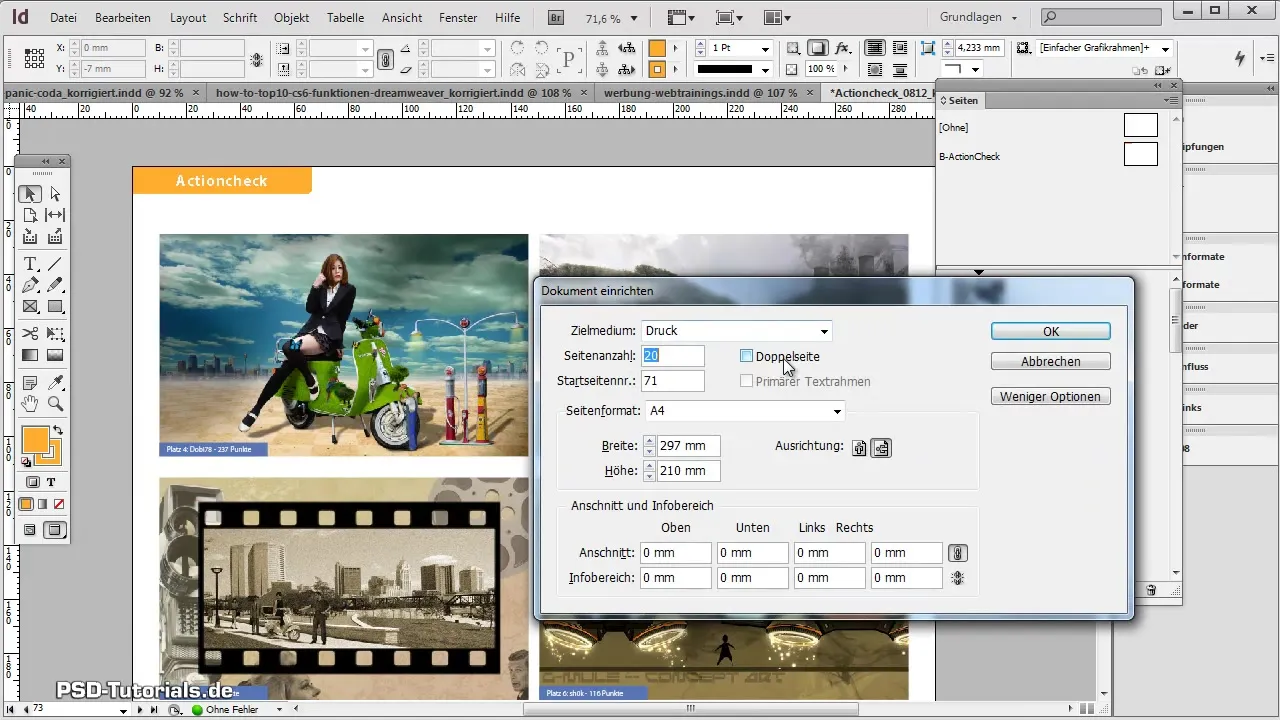
A continuación, puedes insertar gráficos e imágenes. Si deseas asegurarte de que la imagen esté correctamente posicionada, ve a "Objeto > Organizar > Traer al frente" para que se imprima en ambas páginas.
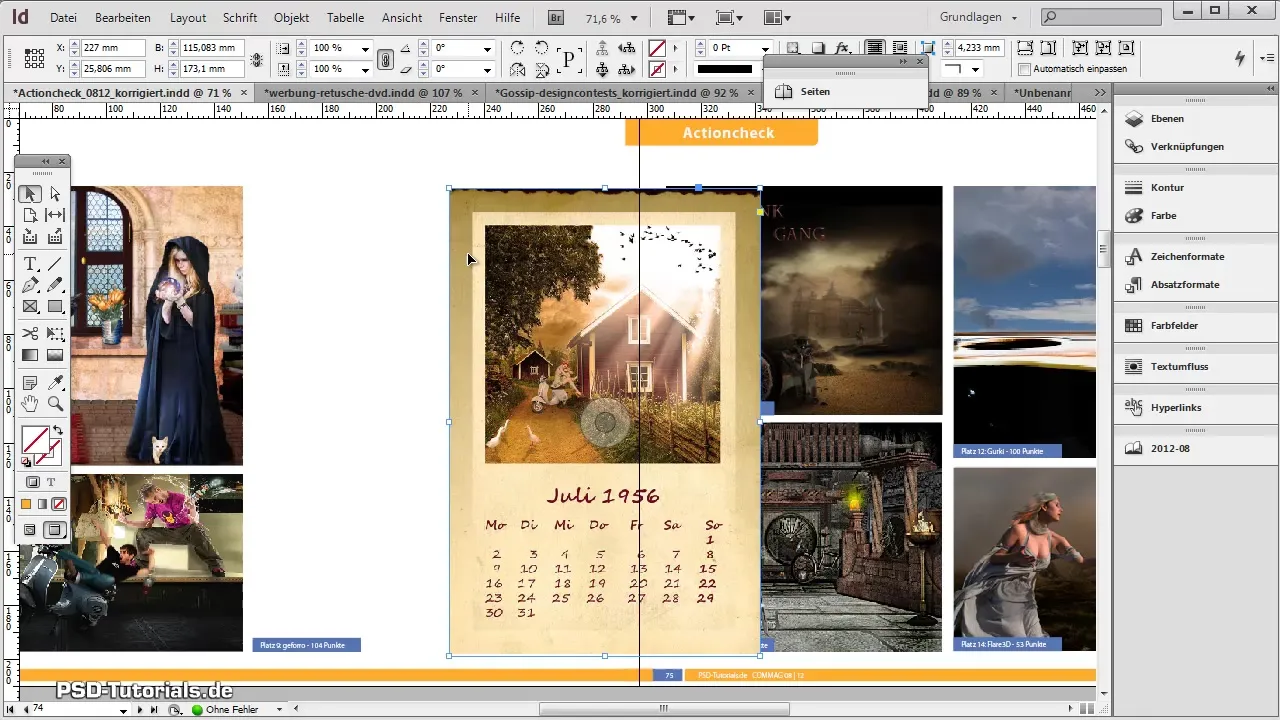
Recuerda que debes tener tus imágenes en el tamaño y resolución correctos para garantizar una buena calidad de impresión. En diseños atrevidos, ayuda insertar imágenes hasta el área de corte para evitar márgenes en blanco.
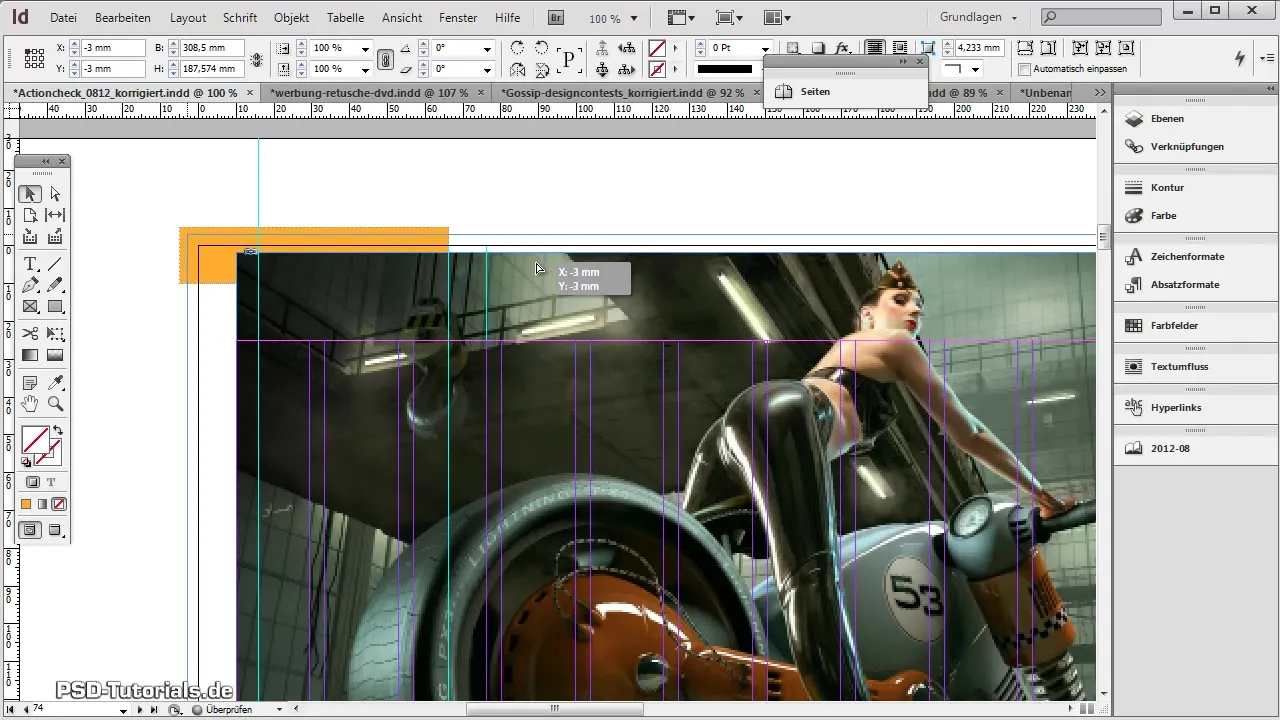
Finalización del diseño y almacenamiento del documento
Para asegurar un archivo limpio y optimizado, siempre debes guardar tu archivo de Adobe InDesign frecuentemente. Un consejo es usar "Guardar como" en vez de simplemente guardar, ya que esto vuelve a guardar completamente el archivo, lo que puede ahorrar espacio de almacenamiento innecesario.
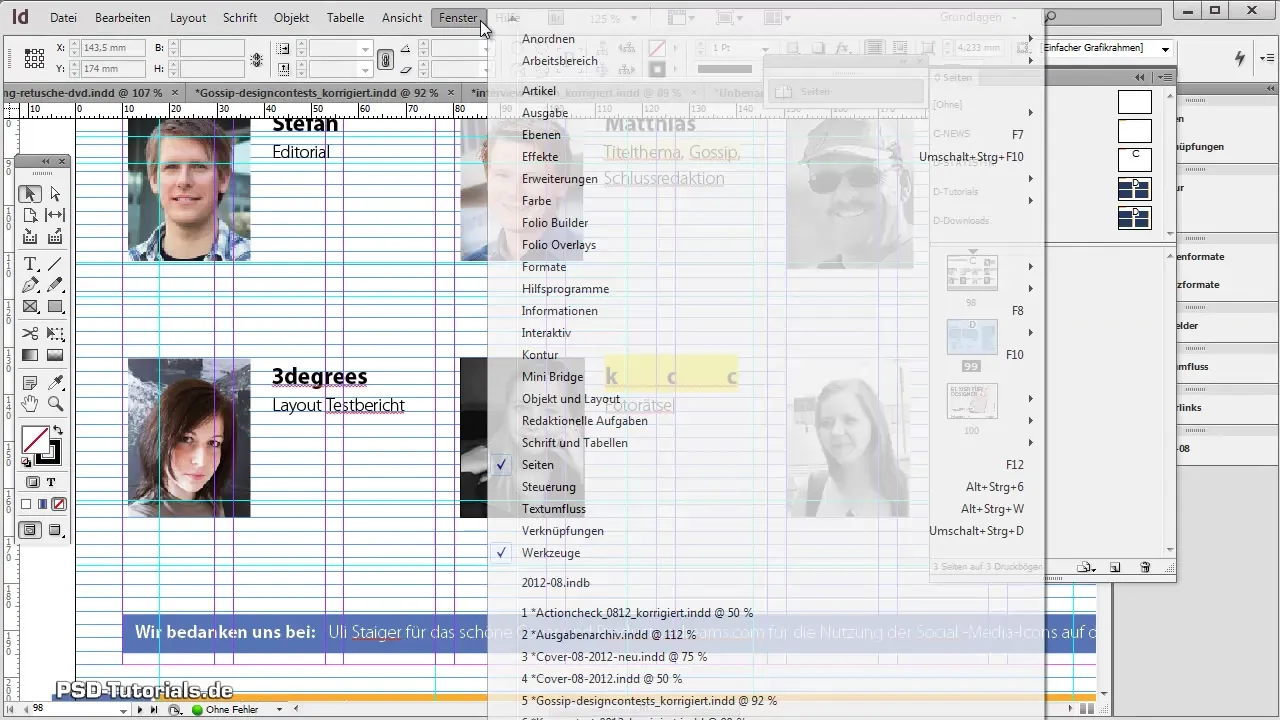
Si has realizado todos los pasos con éxito, puedes preparar el archivo para la imprenta y liberar tu emocionante revista al mundo. Presta atención al revisar todos los detalles: los diseños, textos e imágenes deben trabajar en armonía.
Resumen - Crear una revista con Adobe InDesign
Esta guía te ha mostrado cómo puedes crear tu revista en Adobe InDesign de manera simple y eficiente. Los pasos desde el formateo de texto hasta la vinculación y la inserción de imágenes te ayudarán a completar tu proyecto de forma profesional. ¡Te deseo éxito en tu proyecto creativo!
Preguntas Frecuentes
¿Cómo inserto correctamente citas en Adobe InDesign?Utiliza la opción de ajuste de márgenes en las propiedades de sección de texto para formatear las citas de manera atractiva.
¿Cómo creo un índice?Ve al índice, abre las opciones de hipervínculo y crea los enlaces a las páginas de los capítulos individuales.
¿Cómo exporto mi archivo como PDF con hipervínculos?Selecciona "Archivo > Exportar" y marca la casilla "Hipervínculos" en el diálogo de exportación para activar los enlaces.
¿Cómo puedo insertar imágenes a través de páginas dobles?Asegúrate de que tu documento esté en modo de páginas dobles, y utiliza "Objeto > Organizar > Traer al frente" para los gráficos.
¿Qué debo tener en cuenta al guardar mi archivo de InDesign?Utiliza "Guardar como" para optimizar completamente el archivo y ahorrar espacio de almacenamiento.

